Comment changer la couleur des boutons Tkinter
-
Définir la couleur du Tkinter
Button(bouton) -
Changer la couleur du bouton Tkinter avec la méthode
configure -
Changer la couleur des boutons de Tkinter avec les attributs
bgetfg
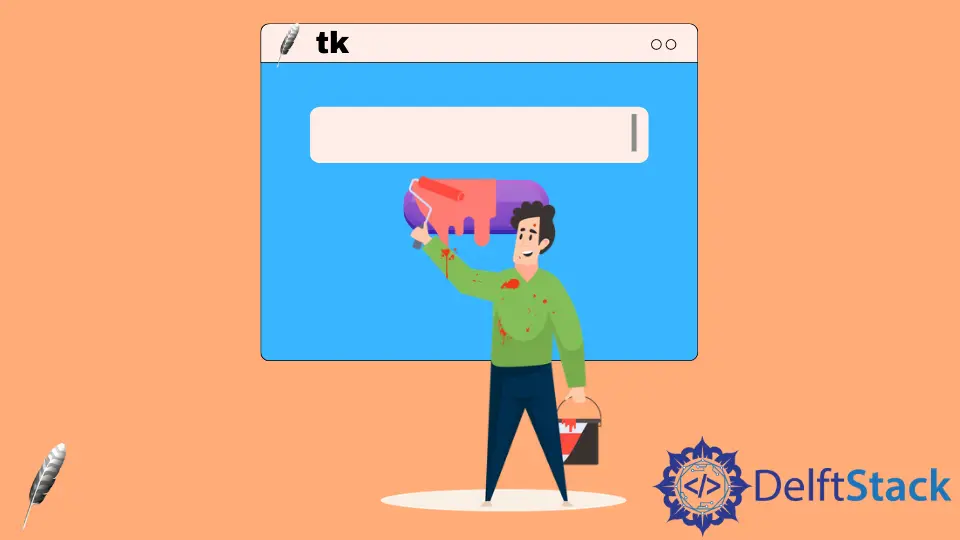
Le widget Tkinter Button a les attributs bg et fg pour définir les couleurs d’arrière-plan et de premier plan. Nous pourrions assigner des couleurs à bg et fg lorsque nous initialisons l’objet Button, et changer la couleur du Tkinter Button avec la méthode configure ou assigner de nouvelles valeurs aux clés bg et fg.
Définir la couleur du Tkinter Button (bouton)
import tkinter as tk
class Test:
def __init__(self):
self.root = tk.Tk()
self.root.geometry("250x100")
self.buttonA = tk.Button(self.root, text="Color", bg="blue", fg="red")
self.buttonB = tk.Button(
self.root, text="Click to change color", bg="gray", fg="purple"
)
self.buttonA.pack(side=tk.LEFT)
self.buttonB.pack(side=tk.RIGHT)
self.root.mainloop()
app = Test()
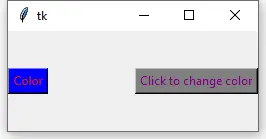
Vous pouvez également remplacer bg par background, fg par foreground pour définir la couleur d’arrière-plan et de premier plan du bouton Tkinter.
import tkinter as tk
class Test:
def __init__(self):
self.root = tk.Tk()
self.root.geometry("250x100")
self.buttonA = tk.Button(
self.root, text="Color", background="blue", foreground="red"
)
self.buttonB = tk.Button(
self.root,
text="Click to change color",
background="gray",
foreground="purple",
)
self.buttonA.pack(side=tk.LEFT)
self.buttonB.pack(side=tk.RIGHT)
self.root.mainloop()
app = Test()
Changer la couleur du bouton Tkinter avec la méthode configure
Après la création du widget Tkinter Button, nous pourrions changer sa couleur en utilisant la méthode configure.
import tkinter as tk
class Test:
def __init__(self):
self.root = tk.Tk()
self.root.geometry("250x100")
self.buttonA = tk.Button(self.root, text="Color", bg="blue", fg="red")
self.buttonB = tk.Button(
self.root, text="Click to change color", command=self.changeColor
)
self.buttonA.pack(side=tk.LEFT)
self.buttonB.pack(side=tk.RIGHT)
self.root.mainloop()
def changeColor(self):
self.buttonA.configure(bg="yellow")
app = Test()
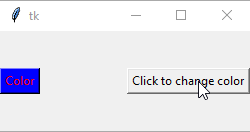
self.buttonA.configure(bg="yellow")
Il configure le background ou également le bg pour qu’il soit jaune.
Changer la couleur des boutons de Tkinter avec les attributs bg et fg
bg et fg sont les clés du dictionnaire d’objets widgets Tkinter Button, nous pourrions donc changer la couleur du Tkinter Button en assignant de nouvelles valeurs à ces clés.
import tkinter as tk
class Test:
def __init__(self):
self.root = tk.Tk()
self.root.geometry("250x100")
self.buttonA = tk.Button(self.root, text="Color", bg="blue", fg="red")
self.buttonB = tk.Button(
self.root, text="Click to change color", command=self.changeColor
)
self.buttonA.pack(side=tk.LEFT)
self.buttonB.pack(side=tk.RIGHT)
self.root.mainloop()
def changeColor(self):
self.buttonA["bg"] = "gray"
self.buttonA["fg"] = "cyan"
app = Test()
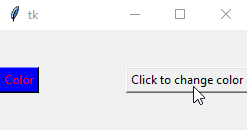
Founder of DelftStack.com. Jinku has worked in the robotics and automotive industries for over 8 years. He sharpened his coding skills when he needed to do the automatic testing, data collection from remote servers and report creation from the endurance test. He is from an electrical/electronics engineering background but has expanded his interest to embedded electronics, embedded programming and front-/back-end programming.
LinkedIn FacebookArticle connexe - Tkinter Button
- Comment transmettre des arguments à la commande du bouton Tkinter
- Comment fermer une fenêtre Tkinter avec un bouton
- Comment changer l'état du bouton Tkinter
- Comment créer une nouvelle fenêtre en cliquant sur un bouton dans Tkinter
- Comment lier plusieurs commandes au bouton Tkinter
- Comment changer la taille des boutons Tkinter
